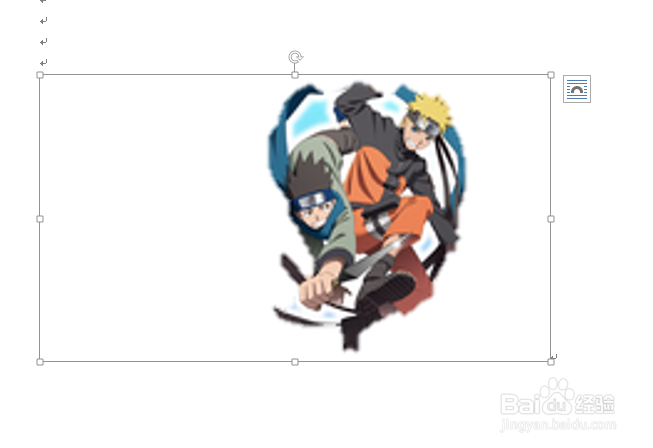1、打开Word文档,找到要删除背景的图片

2、鼠标选中图片
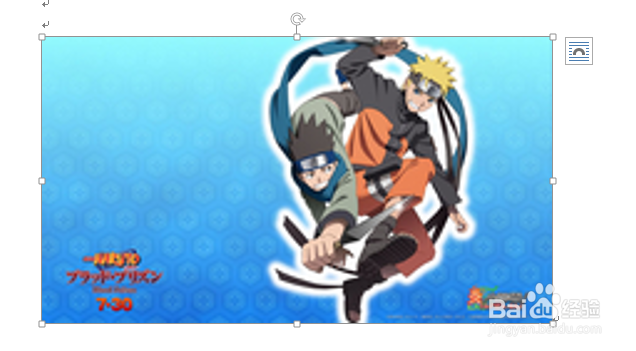
3、点击“格式”菜单栏

4、点击“删除背景”按钮

5、移动图中框中的方框选择要删除的背景的区域

6、点击右上角的“标记要保留的区域”
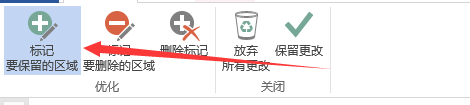
7、点击“保留更改”按钮

8、这样,图片的背景就删除了
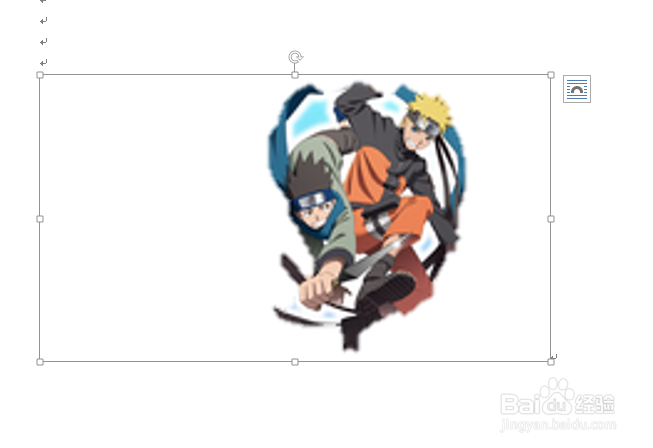
时间:2024-10-11 19:10:06
1、打开Word文档,找到要删除背景的图片

2、鼠标选中图片
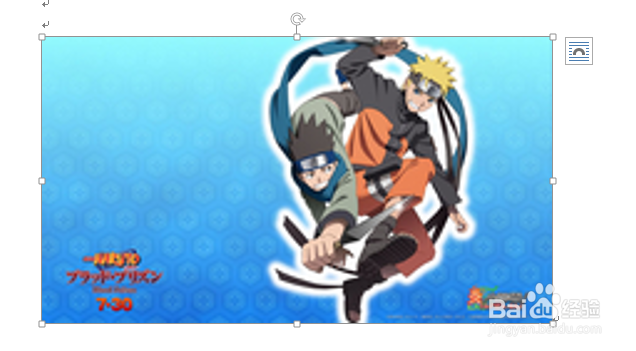
3、点击“格式”菜单栏

4、点击“删除背景”按钮

5、移动图中框中的方框选择要删除的背景的区域

6、点击右上角的“标记要保留的区域”
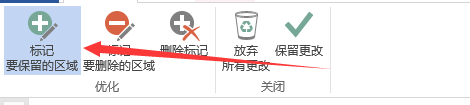
7、点击“保留更改”按钮

8、这样,图片的背景就删除了